先日のエントリで
「Windowsを快適に動かすには、メインドライブの空き容量を増やすのが一番」
と書きましたが、そうも言ってられない状況もあるワケで。
空き容量増やす以外で、私の思う「オススメのTips」を紹介します。
1.HDDの検索インデックスを外す
一番簡単な上、効果も高く、殆どの人に有効な技がコレ。
PC内のデータを検索した事の無い人は、是非やっておきましょう。
「週1回はPC内データの検索を行う」って人はやらないのが吉。
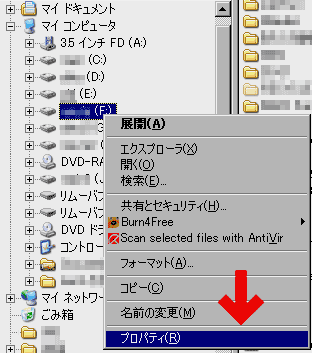
▲エクスプローラから、HDDを選択、右クリック。
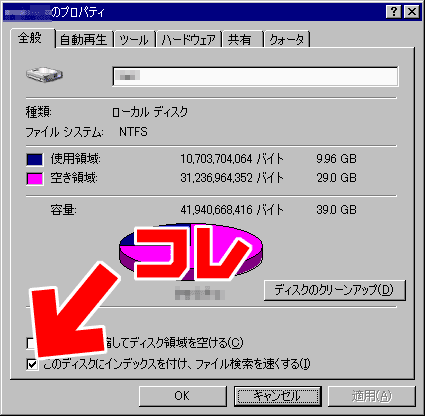
▲全ドライブの「このディスクにインデックスを付け、ファイル検索を速くする」のチェックを外します。
このチェックが入っていると、WindowsはバックグラウンドでカリカリとHDDを動かし、データに一つ一つインデックス(索引)を付けまくってます。
HDD内のファイルが多くなってくると、これが非常にやっかい。Windowsは目に見えてモッサリしてきます。IEのキャッシュを大きめにとっている人なんか悲惨な状況になるようで。
参考:ウィンドウズのドライブのプロパティーにファイルのインデックスを付けるかどうかの選択肢があります。以下の三点について初心者向けに〔☆簡潔に☆〕説明してください。①.. - 人力検索
2.「システムの復元」、復元ポイント作成のタイミングを長くする
前々回エントリで「システムの復元を停止する」発言してますが、実際問題「システムの復元」を停止すると、Windowsの調子が悪くなった時、簡単に復旧できず困ってしまいます。
理想は、
1.システムの復元に割り当てるディスク領域を小さめにして
2.復元ポイントの作成タイミングを長くする
の2点を行うのがベストかな、と思います。
2-1.システムの復元に割り当てるディスク領域を小さめにする
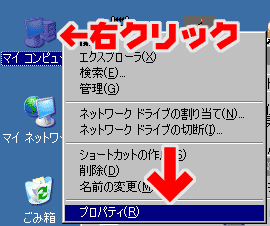
▲1.デスクトップから、「マイコンピュータ」を選択し、右クリック、「プロパティ」を選びます。
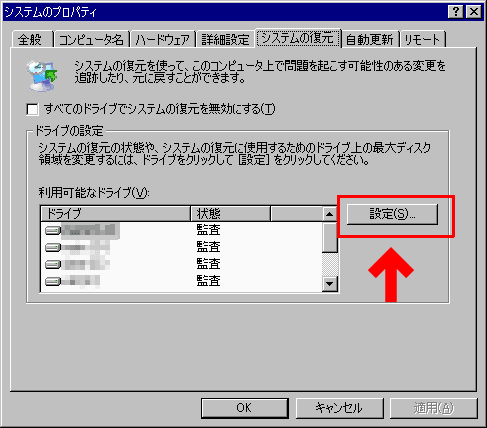
▲「システムの復元」タブに移動し、一つ一つのドライブで、「設定ボタン」を押して、
システムの復元に割り当てる領域を小さめに設定します。
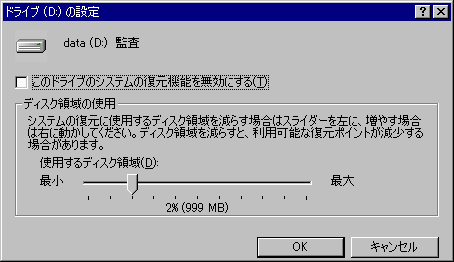
▲「使用するディスク領域」をこんなカンジに。
システム情報の詰まったメインドライブは5~9%、データのみのドライブなら2~3%に設定すれば十分ではないかと思います。
2-2.復元ポイントの作成タイミングを長くする
これはレジストリを変更する作業なので気をつけましょう。
「復元ポイント」を作成するなどして、バックアップを万全な状態にしてからの作業がオススメです。
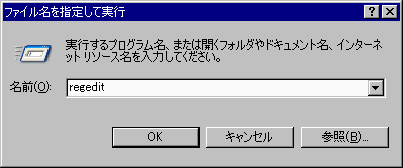
▲「スタートボタン」から「ファイル名を指定して実行」を立ち上げ、
「regedit」と入力。OKを押します。

レジストリ エディタが起動するので、以下のレジストリの値を編集します。
- 「復元ポイントの自動作成間隔の設定値」の設定
- レジストリの場所:
HKEY_LOCAL_MACHINE\SOFTWARE\Microsoft\WindowsNT\CurrentVersion\SystemRestore
DWPRD値の名前:「RPGlobalInterval」 - デフォルト値: 86400(秒)=「24時間」
変更後の値: 604800(秒)=「1週間」
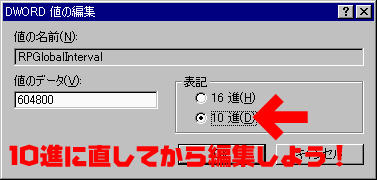
▲16進のまま入力するのは、分かっている人以外は避けましょう。
私の場合、「1週間」にしてみましたが、あくまで一例です。
- 「復元ポイントの保存期間の設定値」の設定
- レジストリの場所:HKEY_LOCAL_MACHINE\SOFTWARE\Microsoft\WindowsNT\CurrentVersion\SystemRestore
DWPRD値の名前:「RPLifeInterval」 - デフォルト値: 7776000(秒)=「90日」
変更後の値: 15552000(秒)=「180日」
上記も設定値はあくまで一例です。個人的にはこれくらいで良いかな、と。
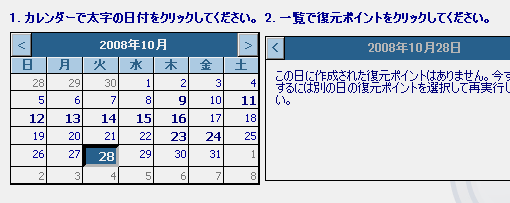
▲この設定は、ウチの環境では10月16日に行いました。
以後、システムに変更が無い場合は、復元ポイントは週に1回作成されるだけ。
バックアップは週1回あれば十分と思っていますし、
毎日作成されていた頃に比べ格段に快適です。
参考リンク
ビジネス向けPC FLORA:技術情報
システムの復元について - System Restore
あと何点か紹介しようと思いますが、オススメはとりあえずこの2点。
それ以外の方法は、また次の機会に。
つづく。